MX Linux 17 en version Beta
Nous l'avions vu dans cet article MX Linux est une distribution sur laquelle on peut s'attarder avec plaisir.
La version 17 arrive bientôt, mais elle n'est pour l'instant qu'en version Beta 1.
J'ai commencé par placer l'image ISO sur une clef USB et j'ai ensuite procédé à l'installation sur une partition libre de mon disque dur. Attention, il faut rappeler que l'on a affaire à une distribution en version Beta, elle n'est donc pas encore en version définitive pour une installation sur son ordinateur. Cela n’empêche pas de la tester quand même.
Je ne sais pas si MX Linux a l'intention de laisser sur le bureau ce conky, mais je le trouve bien pratique. En seul coup d’œil, on a l'heure, la date et les consommations ressources de l'ordinateur.
Il est possible d'agir sur un certain nombre de paramètres sur ce conky pour mieux l'adapter à notre goût.
Commençons par les reproches avant de ne dire que du bien de cette distribution qui fait tout pour mettre les nouveaux utilisateurs de Linux à l'aise avec ce système d'exploitation. Ça va être vite fait, car je n'en ai pas trouvé des masses.
- Première remarque, malgré une installation en français, on se retrouve avec la suite LibreOffice avec des menus en anglais.
- Deuxième remarque, impossible de mettre Firefox avec les menus en français en revanche pas de problème pour Firefox ESR.
- Troisième remarque, mais cela c'est personnel, je n'aime pas le single-clic dans Thunar.
Voilà on a fait le tour des remarques après installation, voyons ce qui fait que je vais sûrement adopter cette distribution sur mon PC dès la sortie définitive
- Une installation vraiment simple et qui nous conduit pas à pas à travers des fenêtres claires.
- Un bureau aéré, bien agencé et des fonds d'écrans sympathiques pour de suite se trouver à l'aise avec cette distribution.
Le tableau de bord que l'on retrouve habituellement en bas d'écran est ici positionné sur notre gauche. Pourquoi pas. On y trouve le menu principal suffisamment chargé en logiciels, applications et outils pour les principaux besoins avec un ordinateur.
L'ajout de logiciels se fait grâce au Mx installateur de paquets, mais on peut aussi le faire par le terminal .
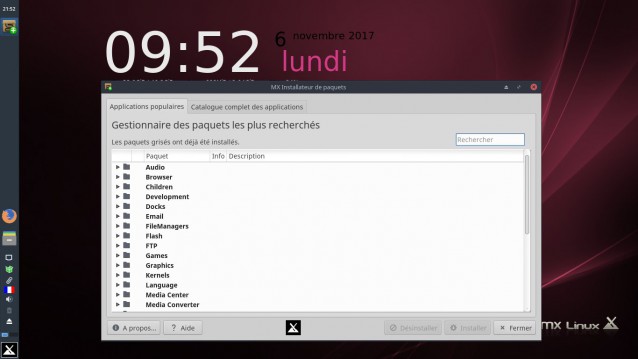
On trouvera les applications courantes comme :
- LibreOffice pour le traitement de texte et le tableur
- Tout le nécessaire pour le multimédia, Clementine et VLC (d'ailleurs l'ajout des codecs se fait très facilement)
Les codecs
Installateur de codecs MX Linux
- Pour les outils internet on a le navigateur Mozilla Firefox, le gestionnaire de mails Mozilla Thunderbird et Transmission pour le téléchargement et partage des fichiers par internet.
- Pour l'infographie, on a désormais Gthumb à la place de Shotwell. Ça tombe bien, j'ai une préférence pour Gthumb, après chacun ses choix. C'est tellement facile d'ajouter l'application que l'on préfère.
En dehors des applications, MX Linux propose de nombreux outils pour composer son interface au plus près de ses besoins. On trouvera donc en plus du traditionnel espace de réglage des paramètres, les outils MX Outils.
Dans cette fenêtre on peut trouver les principaux outils pour régler aux petits oignons notre système. J'ai d'ailleurs trouvé là, un outil que j'utilise souvent, un "Créateur de clef USB-live". Un outil que je n'ai malheureusement pas l'habitude de trouver par défaut dans d'autres distributions. Une bonne idée.
On trouve aussi l'outil "Tweak" qui permet de paramétrer son bureau facilement au travers de quatre onglets.
Un clic sur "Display panel horizontally" et un choix "Bottom" pour placer le tableau de bord en bas d'écran. Vous avez surement remarqué comme moi que les textes n'ont pas été traduits.
Trop facile.
Un petit passage par le gestionnaire de fenêtres pour parfaire notre interface.
- Petit ajout depuis que j'ai créé cet article , je ne sais si c'est le fait d'être en version Beta 1, mais le système de mise à jour s'ouvre et l'action sur un des boutons ne lance pas les mises à jour. En fait, à chaque clic sur un des boutons, la fenêtre disparaît puis réapparaît sans rien faire de plus.
Correction, aujourd'hui le système de mise à jour a fait son travail :
Ma conclusion reste quand même : "C'est pour quand alors la version définitive ?".
-

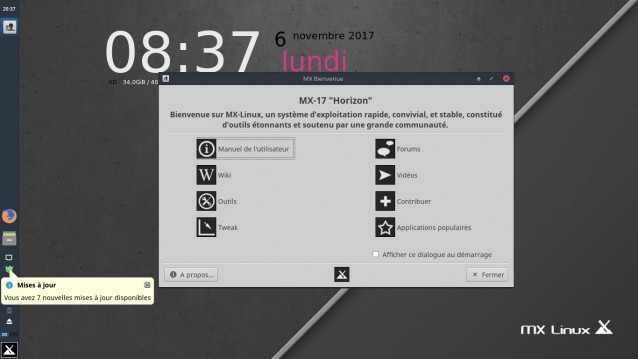
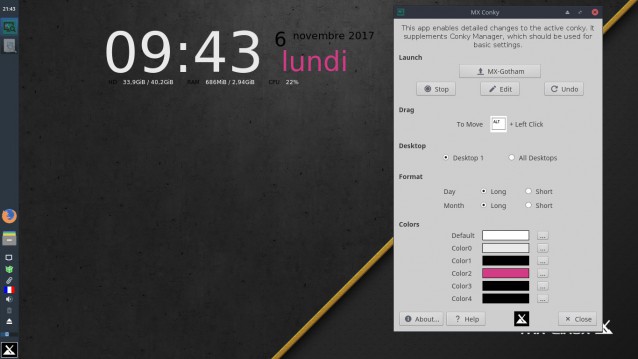

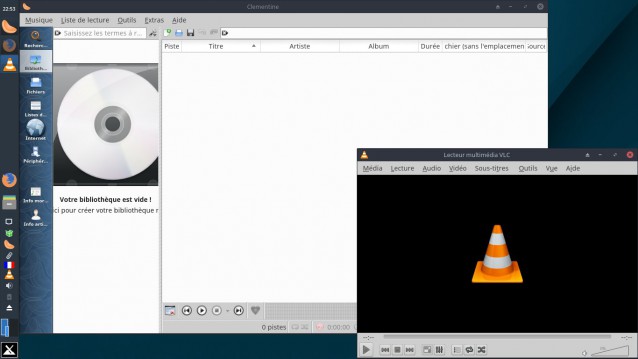
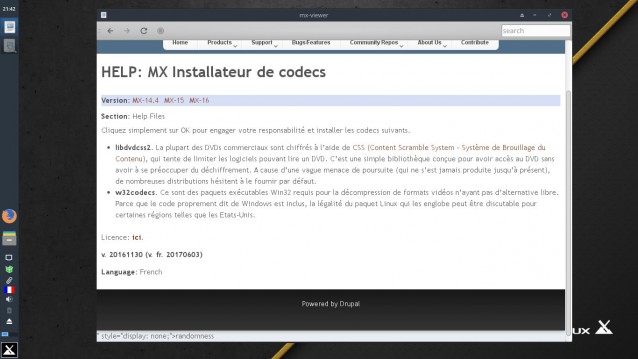
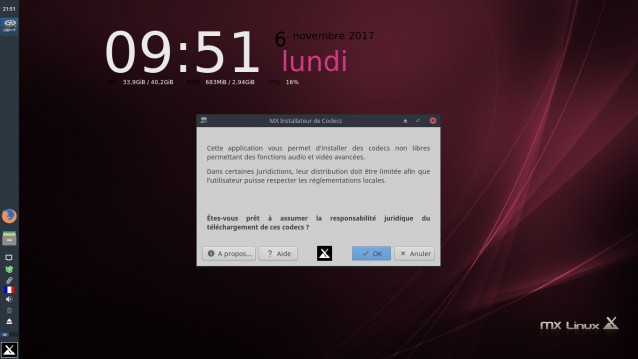
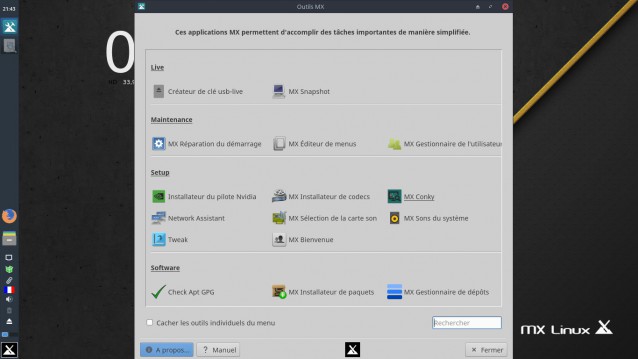
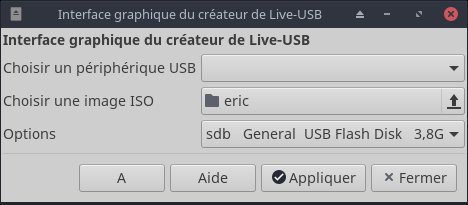
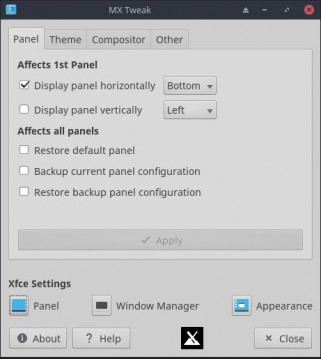
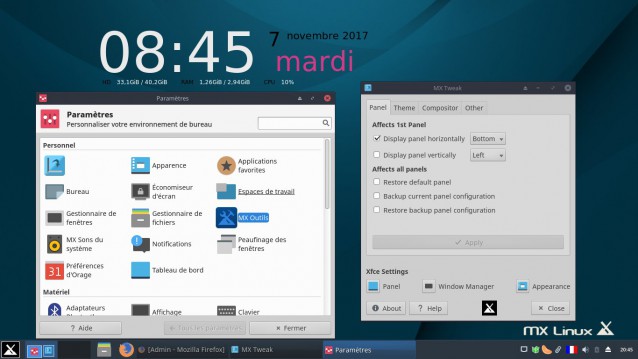
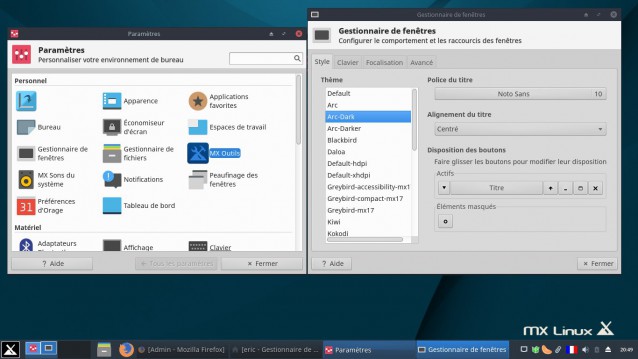
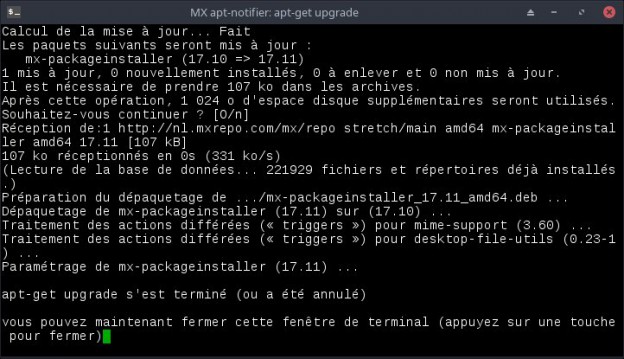









cyrilus31
Bonjour, Merci pour ce petit test rapide. Je ne suis pas développeur mais je participe à la traduction. Comme indiqué dans les notes de publication, les traductions sont encore en cours car les outils sont assez frais et l'intégration des trads se fera bien sûr avant la version finale. Concernant la "françisation" de Firefox et Libreoffice, une demande a été faite depuis quelques temps aux dévs pour pouvoir automatiquement télécharger et installer les modules au démarrage. Pas sûr que ce soit fait dans cette version mais en passant par l'installateur de paquets il est très facile de localiser ces applis. Le gestionnaire de Conky est une des nouveautés qui sera bien sûr intégrée. La beta 2 vient de sortir. Quant à la question qui tue, je ne connais pas la date de la Version Finale, mais il reste encore un peu de travail.
Répondre